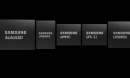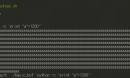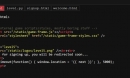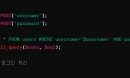최신 Windows 업데이트는 우리 모두가 더 안전하고 확신을 가지고 원격 작업 세계를 계속 탐색하는 과정에서 귀하가 표현한 요구 사항에 중점을 둡니다.
시작에서 앱에 대한 폴더 만들기
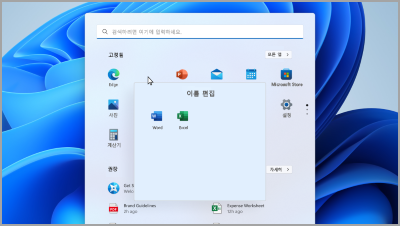
고정된 앱을 폴더로 그룹화하여 중요한 사항을 가깝게 유지합니다. 한 앱을 선택하고 다른 앱으로 끌어서 폴더를 만듭니다.
파일 탐색기 및 Office.com에서 즐겨찾기 파일 보기
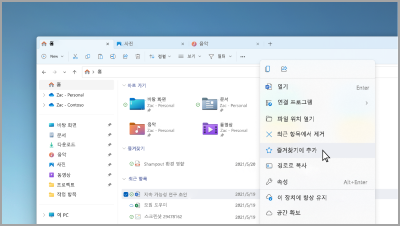
파일 탐색기의 즐겨찾기에 파일을 추가하고 파일 탐색기 홈 및 Office.com에서 확인하세요. Microsoft 계정 또는 회사 또는 학교 계정으로 로그인했는지 확인합니다. 그런 다음 파일을 선택하고 마우스 오른쪽 단추로 > 즐겨찾기를 추가합니다.
개인 설정된 이모지로 가족 과시
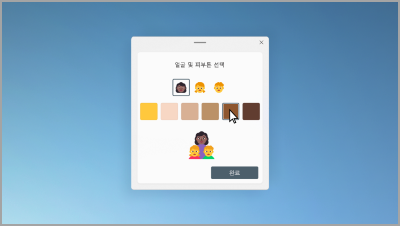
사람 수, 피부톤 등을 변경하여 가족을 나타내는 이모티콘을 만듭니다. Windows 로고 키 +(.)를 눌러 이모지 패널을 열고 가족을 검색합니다. 그런 다음, 가족을 선택하고 +를 누릅니다.
몇 분 안에 비디오 만들기
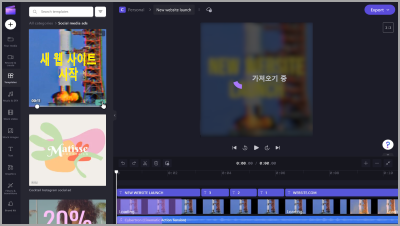
클립샴에서 비디오 만들기를 선택합니다. 처음부터 또는 템플릿에서 시작하고 텍스트, 스톡 아트 및 스티커로 비디오를 사용자 지정합니다.
음성 액세스 기능을 켜서 형식 대신 대화
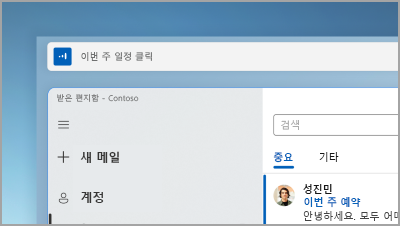
음성을 사용하여 앱을 제어하고, 전자 메일을 받아쓰고, 온라인으로 검색하는 등의 작업을 수행할 수 있습니다. 시작하려면 > 설정 > 접근성 > Speech > Voice 액세스를선택합니다 .
오디오가 포함된 모든 콘텐츠에 라이브 캡션 사용
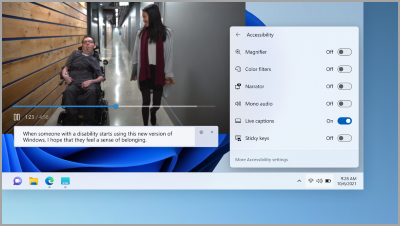
모임에서 좋아하는 팟캐스트에 이르기까지 모든 단어를 캡처하여 글꼴, 텍스트 색, 텍스트 크기 등을 개인 설정합니다. 빠른 설정 패널 또는 설정 > 접근성 > 캡션에서 라이브 캡션 을 켭니다.
작업 표시줄 바로 가기를 위로 살짝 밉니다.
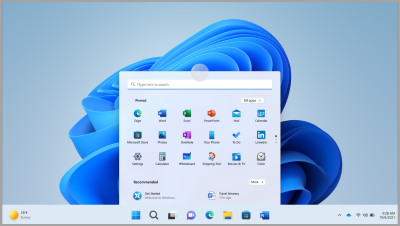
화면 아래쪽 가장자리에서 작업 표시줄 중앙에서 위로 살짝 밀어 시작 메뉴를 표시합니다. 빠른 설정을 위해 시스템 트레이에서 위로 살짝 밉니다.
시작 메뉴 레이아웃 사용자 지정
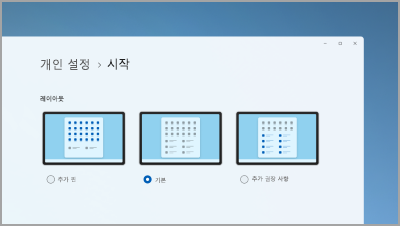
시작에서 아무 곳이나 길게(또는 마우스 오른쪽 단추로 클릭)하여 레이아웃을 조정하고 고정된 항목 또는 더 많은 권장 파일을 확인합니다.
효율성 모드에서 리소스를 절약하여 PC 성능 향상
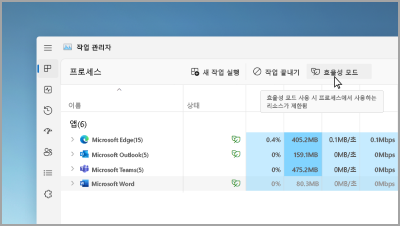
작업 관리자에서 앱을 선택하거나 마우스 오른쪽 단추로 클릭한 다음 효율성 모드를 선택하여 앱에서 사용 중인 리소스를 제한합니다. 이를 통해 더 빠르고 에너지 효율적인 시스템을 얻을 수 있습니다.
Ctrl + Shift + Esc를 사용하여 작업 관리자를 엽니다.
손끝에서 업데이트된 컨트롤 찾기
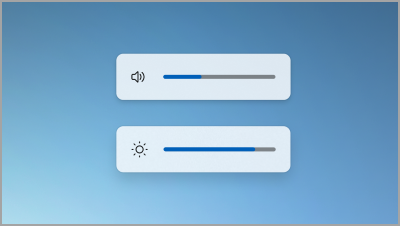
작업 표시줄 위에 가운데에 표시되는 다시 디자인된 플라이아웃을 사용하여 볼륨 및 화면 밝기 수준을 쉽게 보고 제어할 수 있습니다.
한 번의 터치로 게임 열기
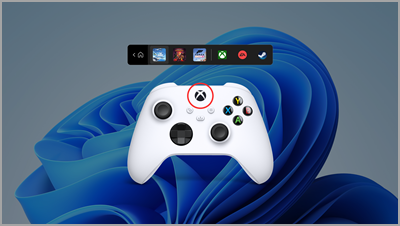
컨트롤러에서 Nexus 단추를 눌러 컨트롤러 막대를 열고 최신 게임으로 다시 이동합니다.
자동으로 방해 금지 설정
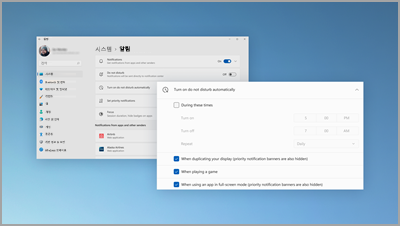
화면 공유, 게임 플레이 등을 수행할 때 자동으로 켜지는 것을 방해하지 마세요. 켜는 시기를 선택하려면 시스템 > 알림 > 시작 > 설정 > 자동으로 방해 금지 설정을 선택합니다.
 MS 12월 보안 위협에 따른 정기 ...
MS 12월 보안 위협에 따른 정기 ...
 구글이 검색을 보다 자연스럽고 ...
구글이 검색을 보다 자연스럽고 ...